怎么设置手机不下载软件 安卓手机如何避免频繁安装软件
更新时间:2024-04-03 14:46:22作者:jiang
在日常生活中,我们经常会遇到手机频繁下载软件的问题,不仅占用手机内存空间,还可能带来一些安全隐患,针对这一问题,我们可以通过一些简单的设置来避免频繁安装软件。特别是对于安卓手机用户来说,合理设置手机参数可以有效减少软件下载次数,提高手机运行效率。下面我们就来看看怎么设置手机不下载软件以及如何避免频繁安装软件。
具体步骤:
1.点击设置,进入设置菜单。
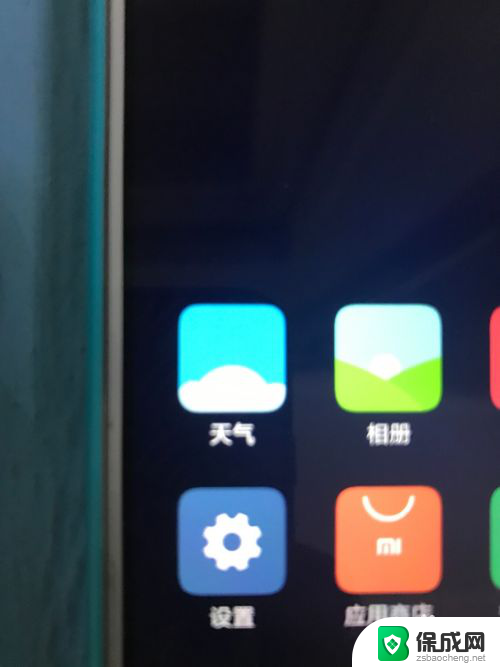
2.往下拉拉,点击“更多设置”。很多东西都在这里。
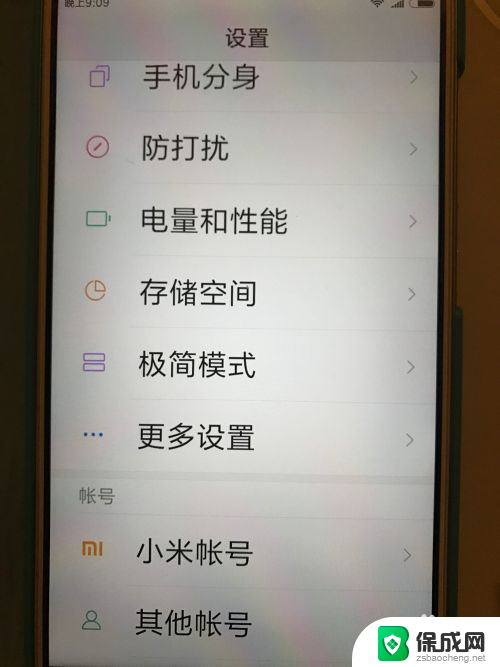
3.点击“系统安全”,进入该页面。
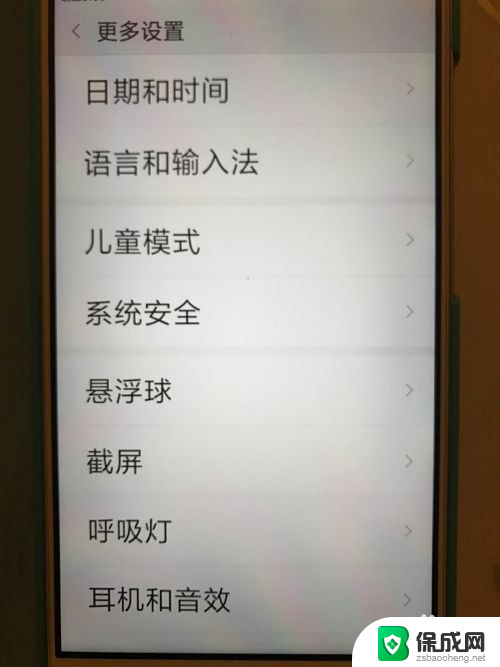
4.未知来源,这个一定不要勾选,要不会很容易就装上不安全的东西的。
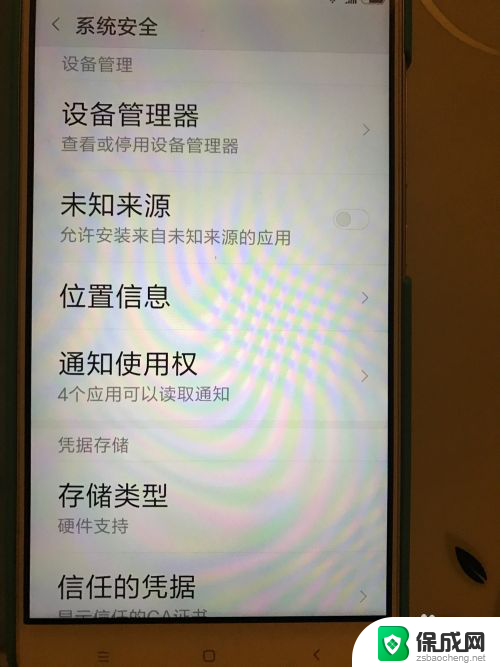
5.更多设置下,还有个“儿童模式”,点击进入。
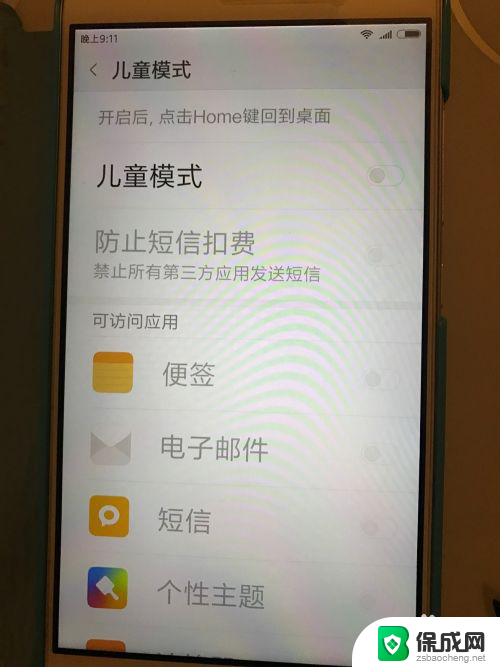
6.会让你设置解锁图,和手机解锁图功效差不多。
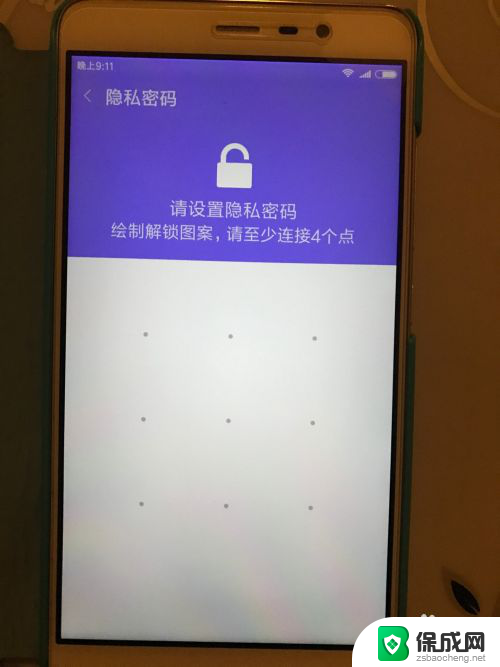
7.在设置这个模式底下能打开的软件,退出去到主屏幕就只能打开这些软件了。这样就不容易误装了。
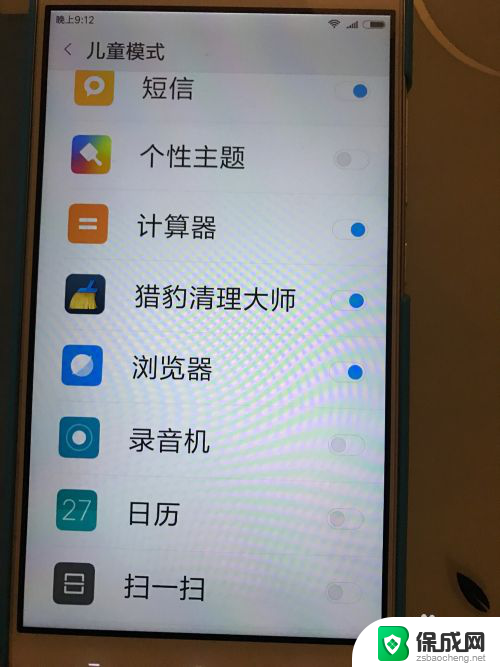
以上就是如何设置手机不下载软件的全部内容,如果您遇到这种情况,您可以按照以上方法解决,希望对大家有所帮助。
怎么设置手机不下载软件 安卓手机如何避免频繁安装软件相关教程
-
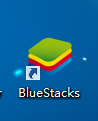 电脑上怎么安装安卓软件 电脑上如何安装安卓APP
电脑上怎么安装安卓软件 电脑上如何安装安卓APP2024-01-18
-
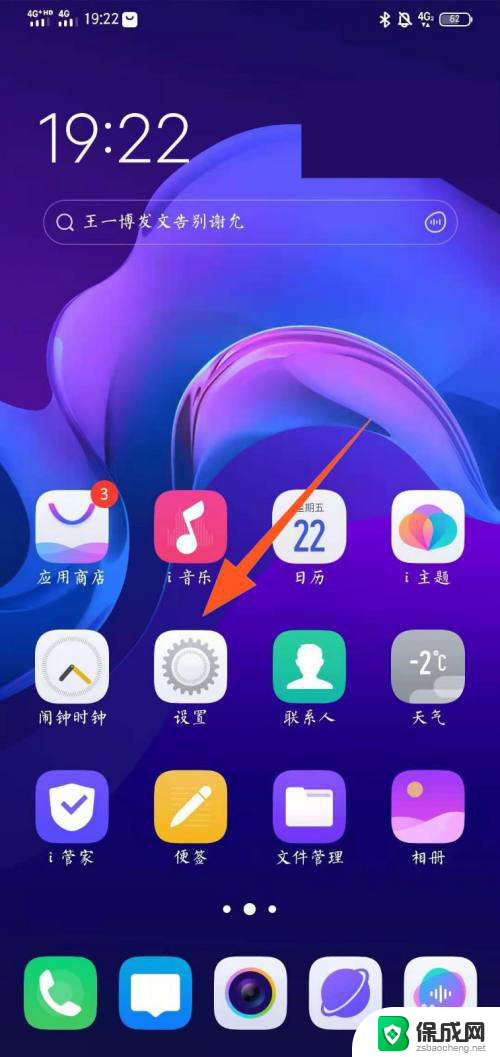 怎么下载恶意软件安装 怎样保护手机免受恶意应用侵害
怎么下载恶意软件安装 怎样保护手机免受恶意应用侵害2024-03-17
-
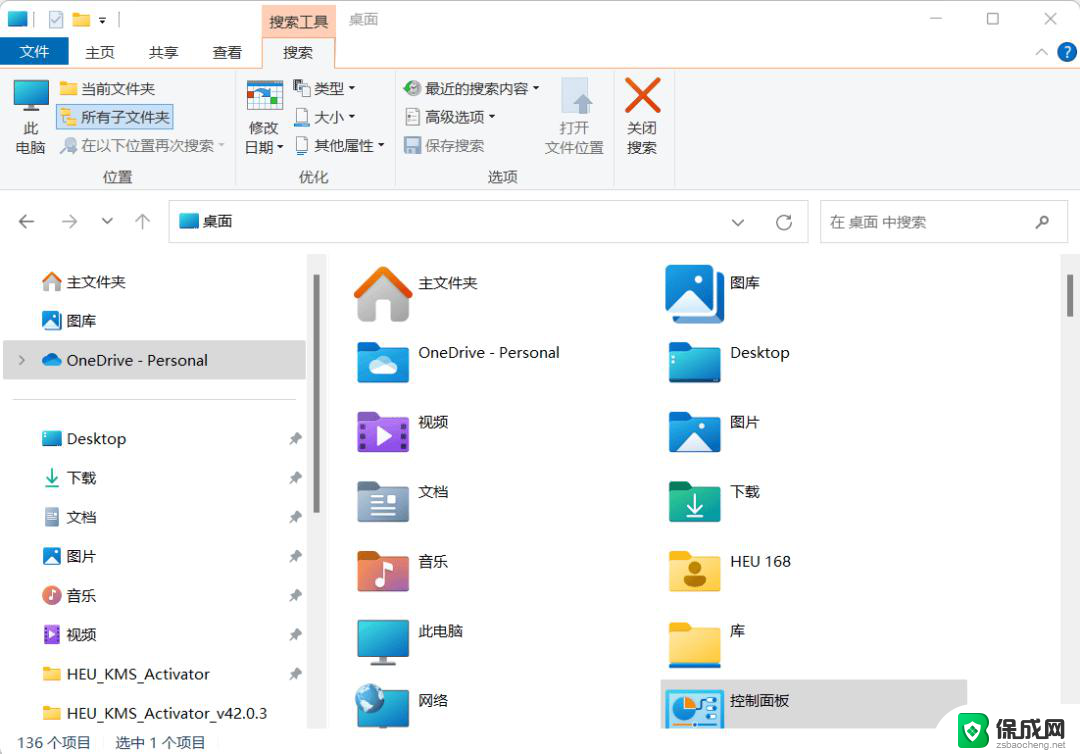 win11安装的安卓在哪个文件夹 安卓手机安装包存储路径
win11安装的安卓在哪个文件夹 安卓手机安装包存储路径2024-12-28
-
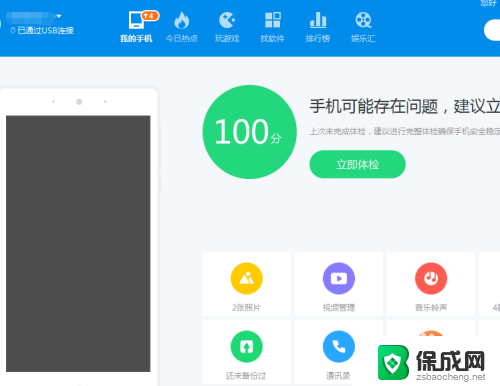 电脑上怎么安装手机软件 从电脑上如何传输并安装手机apk文件
电脑上怎么安装手机软件 从电脑上如何传输并安装手机apk文件2024-02-04
-
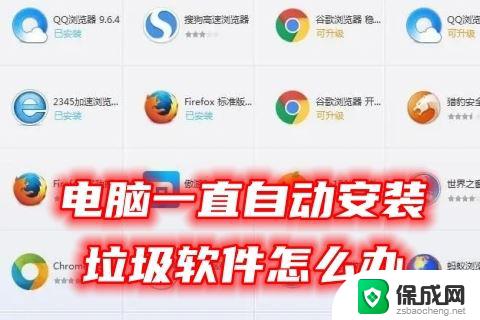 windows自动安装垃圾 电脑频繁安装垃圾软件怎么办
windows自动安装垃圾 电脑频繁安装垃圾软件怎么办2024-09-22
-
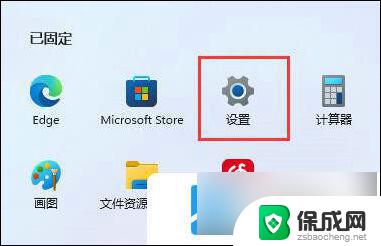 如何更改win11软件安装位置 Win11怎么改变软件安装位置
如何更改win11软件安装位置 Win11怎么改变软件安装位置2024-11-10
- 软件怎么选择安装位置win11系统 Win11如何更改软件安装位置
- win10安装办公软件 免费的office软件怎么在Win10上安装
- 如何安装手机应用程序 安卓手机下载和安装APK的方法
- 非管理员账号怎么安装软件 Win10如何安装软件避开管理员权限
- 下载安装百度输入法 电脑上输入法安装步骤
- 安装windows 10之后怎么没有网络了 重装完win10后无法联网怎么处理
- win系统怎么装字体 Win10字体安装步骤
- 笔记本重新安装系统windows还要购买吗 新买笔记本怎么设置
- 安装cad要关闭杀毒软件吗? CAD软件安装教程视频
- 惠普p1108打印机怎么安装 惠普p1108打印机驱动安装指南
系统安装教程推荐
- 1 下载安装百度输入法 电脑上输入法安装步骤
- 2 安装windows 10之后怎么没有网络了 重装完win10后无法联网怎么处理
- 3 惠普p1108打印机怎么安装 惠普p1108打印机驱动安装指南
- 4 win11安装.net framework 3.5安装失败 win11netframework3.5安装不了怎么解决
- 5 win11系统无法安装微信 微信安装失败怎么办
- 6 win11无法添加中文语言包 Windows11无法安装中文语言包提示错误怎么办
- 7 如何更改win11软件安装位置 Win11怎么改变软件安装位置
- 8 群晖磁盘 安装win11无法格式化 硬盘格式化失败怎么办
- 9 win11系统.net3.5安装不上 win11 netframework3.5安装不了怎么解决
- 10 双硬盘的神州z7m怎么装win10系统 笔记本电脑装系统步骤详解